iPhone 6에서 Tidal 구독을 취소하는 방법
최종 업데이트 : 2016 년 12 월 16 일
이전에 Apple Music 구독에 대한 자동 갱신을 해제하는 방법에 대해 작성했으며, 무료 평가판 기간이 만료 된 후에는 요금이 청구되지 않도록합니다. 무료 평가판의 실제 종료 시점에이 작업을 수행하는 것을 기억하기 어려울 수 있으므로 최대한 빨리 수행하는 것이 좋습니다. Tidal은 평가판 사용 후 서비스 사용을 계속 청구하는 또 다른 가입 서비스이므로 서비스에 대한 생각이들 때까지 해당 가입 갱신을 중지 할 수있는 방법을 찾고있을 수 있습니다.
아래 가이드는 iPhone에서 Tidal의 자동 갱신 설정이있는 위치를 찾는 방법을 보여줍니다.
iOS 9에서 Tidal 구독을 취소하는 방법은 다음과 같습니다.
- 설정 메뉴를 엽니 다.
- iTunes & App Store를 선택하십시오.
- 화면 상단의 Apple ID 버튼을 누릅니다.
- Apple ID보기 버튼을 누릅니다.
- 메시지가 표시되면 iTunes 비밀번호를 입력하십시오.
- 구독 아래에서 관리 버튼을 누릅니다.
- TIDAL 옵션을 누릅니다.
- 자동 갱신 오른쪽에있는 버튼을 누릅니다.
- 끄기 버튼을 누릅니다.
- 완료 버튼을 누릅니다.
위의 단계는 iOS 10 소프트웨어를 실행하는 iPhone 모델에서도 작동합니다. Tidal 구독 취소 단계는 아래 그림과 함께 반복됩니다.
1 단계 : 설정 아이콘을 누릅니다.

2 단계 : 아래로 스크롤하여 iTunes & App Store 버튼을 누릅니다.
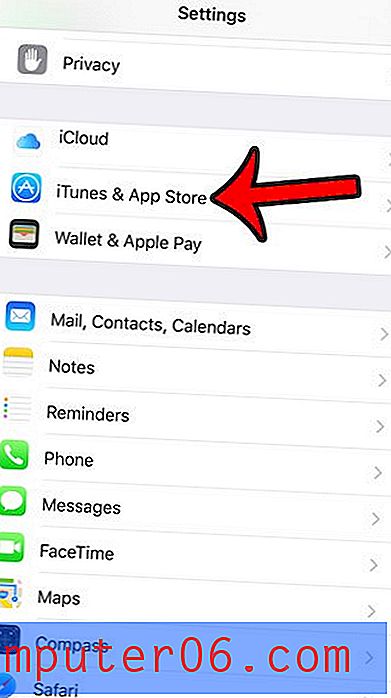
3 단계 : 화면 상단에서 Apple ID 를 누릅니다.
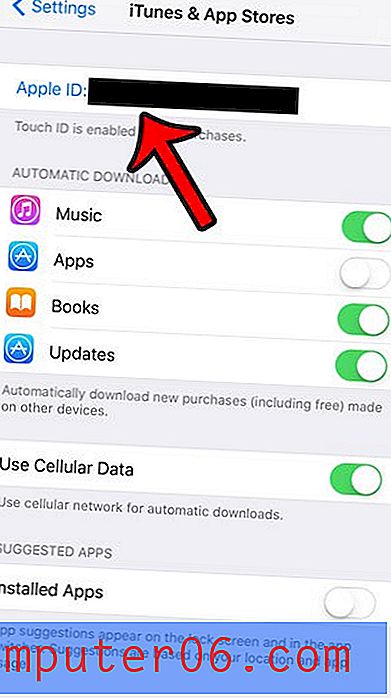
4 단계 : Apple ID보기 버튼을 누릅니다.
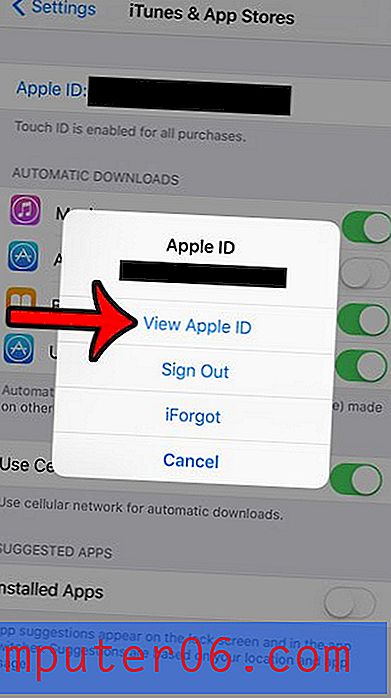
5 단계 : iTunes 계정의 비밀번호를 입력하십시오.
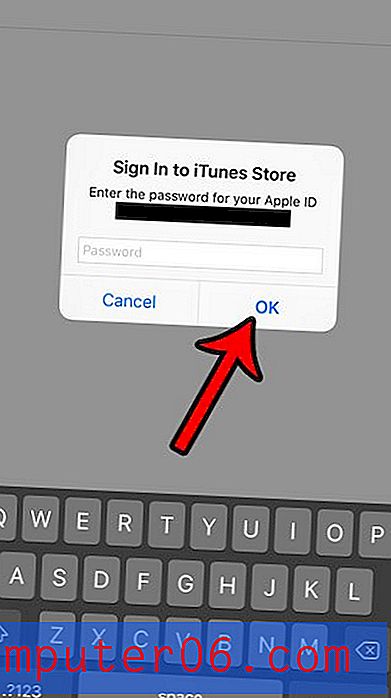
6 단계 : 구독 섹션에있는 관리 버튼을 누릅니다.
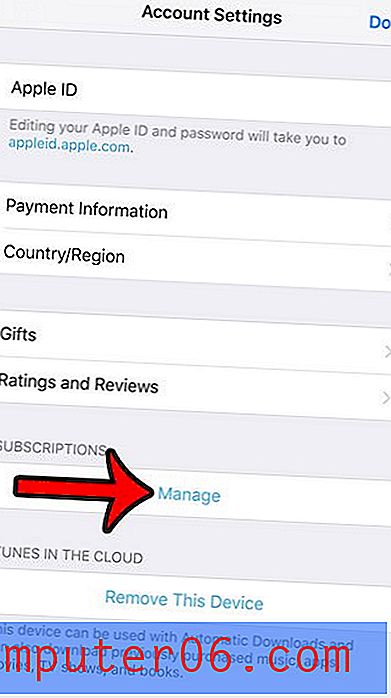
7 단계 : TIDAL 옵션을 누릅니다.
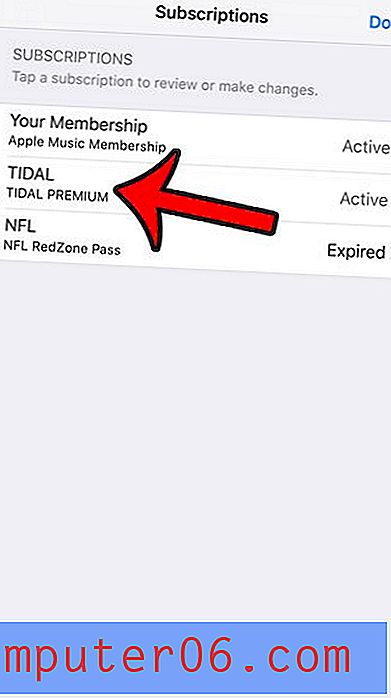
8 단계 : 자동 갱신 옵션 오른쪽에있는 버튼을 터치합니다.
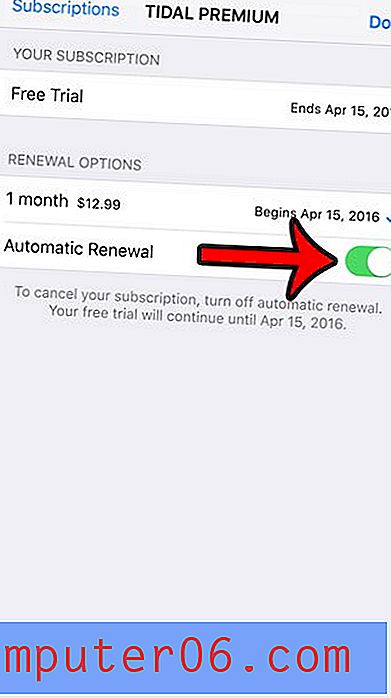
9 단계 : 끄기 옵션을 선택하십시오.

10 단계 : 화면 오른쪽 상단에있는 완료 버튼을 눌러 변경 사항을 저장하고이 메뉴를 종료합니다.
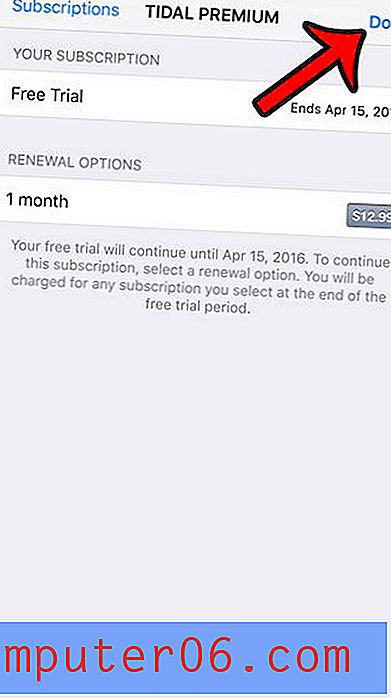
iPhone에서 Tidal 구독을 취소해도 계정이 즉시 종료되지는 않습니다. 현재 구독 기간이 끝날 때까지 Tidal 서비스를 계속 사용할 수 있습니다.
Tidal 구독을 취소 한 후 iPhone에서 Tidal을 삭제하려면 Tidal 앱 아이콘을 길게 누르고 아이콘의 왼쪽 상단 모서리에있는 작은 x 를 누른 다음 삭제 버튼. 자세한 내용은 iPhone 앱 삭제에 대한이 기사를 읽으십시오.
셀룰러 네트워크에 연결된 상태에서 앱을 사용하면 iPhone의 많은 앱이 셀룰러 데이터를 사용합니다. 그러나 이로 인해 셀룰러 공급자로부터 초과 요금이 발생할 수있는 과도한 양의 데이터가 사용될 수 있습니다. 특정 앱을 Wi-Fi 네트워크 사용으로 만 제한하기 위해 개별 iPhone 앱의 셀룰러 데이터 사용을 끄는 방법에 대해 알아 봅니다.



